Jak powstrzymać Whatsapp przed zapisywaniem zdjęć w 2022 roku
WhatsApp ma obecnie ponad 1 miliard użytkowników, gdzie ludzie wysyłają wiadomości, udostępniają zdjęcia, filmy, lokalizacje i inne pliki swoim kontaktom.
Ponieważ ludzie długo otrzymują aplikację WhatsApp ze Sklepu Play, śledzą zdjęcia swoich kontaktów, szukają sposobów, aby powstrzymać WhatsApp przed zapisywaniem zdjęć w galerii. Ponieważ mogą istnieć prywatne lub inne osobiste zdjęcia, których nie chcesz, aby inni widzieli, gdy przekazujesz komuś telefon.
Jednym ze sposobów jest zatrzymaj WhatsApp przed automatycznym pobieraniem zdjęć i filmów ale nadal, gdy użytkownik wyświetli go w WhatsApp, pojawi się w Galerii. Aby uniknąć tego, że możesz nawet ukryj obrazy WhatsApp z Galerii lub Rolki z aparatu w Androidzie i iPhonie.
Spis treści
Zapobiegaj zapisywaniu mediów WhatsApp w rolce z aparatu
Na iPhonie (wideo)
- Stuknij w WhatsApp Ustawienia.
- Teraz dotknij Czaty opcję i poszukaj Zapisz w rolce z aparatu cecha.

- Teraz dotknij przycisk przełączania aby wyłączyć ustawienie.
Spowoduje to zatrzymanie wyświetlania wszystkich obrazów w rolce z aparatu w telefonie iPhone.
Możesz również obejrzeć ten film:
Na Androidzie (wideo)
Po zaktualizowaniu aplikacji WhatsApp ze Sklepu Play wykonaj poniższe czynności.
Możesz zmienić domyślne ustawienia, które zostaną zastosowane do wszystkich twoich czatów WhatsApp, lub możesz ustawić indywidualne ustawienia dla poszczególnych czatów.
Zmień ustawienia domyślne
- W WhatsApp dotknij 3 kropek i wybierz Ustawienia.
- W Ustawieniach dotknij Czaty.
- Tutaj powinieneś znaleźć opcję o nazwie Widoczność mediów. Jest to domyślnie włączone, ale możesz je wyłączyć.

Od teraz otrzymane media z wszystkie czaty pozostanie tylko w WhatsApp i nie będzie widoczny w Galerii telefonu. Zdjęcia i filmy otrzymane wcześniej, gdy ustawienie było włączone, będą nadal tam być i woli stosować tylko do nowo pobranych multimediów.
Możliwe jest również skonfigurowanie tego ustawienia na zasadzie chat-to-chat.
Ustaw widoczność multimediów dla indywidualnych czatów
Opcja ustawiona powyżej staje się domyślną opcją dla wszystkich czatów. Ale zawsze są wyjątki. Możesz chcieć pokazać multimedia z niektórych kontaktów w swojej Galerii lub odwrotnie. Ty też możesz to zrobić. Oto jak.
- W WhatsApp wybierz rozmowę z żądanym kontaktem lub grupą.
- Stuknij nazwę u góry, aby przejść do Informacje kontaktowe/grupowe ekran.
- Tutaj dotknij Widoczność mediów.
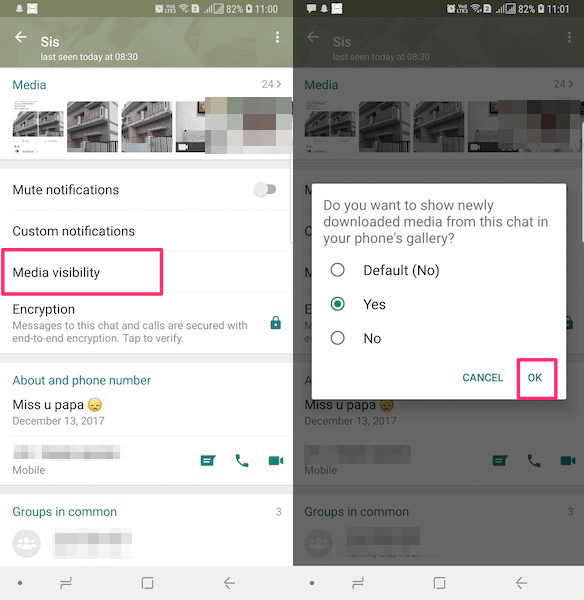
- Wybierz żądaną opcję i dotknij OK aby zapisać zmiany.
Podobnie możesz to zrobić również dla innych kontaktów.
Otrzymujemy na WhatsApp wszelkiego rodzaju zdjęcia i filmy, które nie zasługują na to, by wszyscy mogli je zobaczyć w Galerii naszego telefonu. Aby się tym zająć, możesz śmiało użyć Widoczność mediów cecha.
Wideo
Możesz również sprawdzić nasz film:
Zatrzymaj WhatsApp przed automatycznym zapisywaniem plików multimedialnych
Jak wspomniano wcześniej, WhatsApp pozwala również zapobiec automatycznemu zapisywaniu obrazów/filmów. Jeśli nie wiesz o tym ustawieniu, tutaj udostępniliśmy kroki, aby powstrzymać WhatsApp przed automatycznym pobieraniem zdjęć, filmów i innych typów plików na Androida i iPhone’a.
Na Androida
- W WhatsApp przejdź do Ustawienia.
- Następnie dotknij Przechowywanie i dane. Tutaj znajdziesz różne opcje pod Automatyczne pobieranie multimediów sekcja: Podczas korzystania z danych mobilnych, Podczas połączenia przez Wi-Fi, Podczas roamingu.

- Możesz ustawić różne opcje dla każdego z nich osobno. Na razie dotknijmy Podczas korzystania z danych mobilnych.
- Odznacz wszystkie inne opcje oprócz ZDJĘCIA.
- Stuknij w OK zapisać zmiany.

Rodzaj multimediów, które chcesz automatycznie pobierać, zależy od Ciebie. Możesz dostosować ustawienia zgodnie ze swoimi preferencjami.
Podobnie możesz zapobiec automatycznemu zapisywaniu po połączeniu z Wi-Fi, a także w roamingu.
Przeczytaj również: Jak wykonać kopię zapasową WhatsApp za pomocą danych mobilnych zamiast Wi-Fi?
Na iPhonie
- W WhatsApp przejdź do Ustawienia zakładka w prawym dolnym rogu.
- Teraz dotknij Przechowywanie i dane.

- Pod Automatyczne pobieranie multimediów sekcji będziesz mógł ustawić preferencje dla różnych typów plików: Zdjęcia, Audio, Wideo, Dokumenty.
Ze względu na ten samouczek dotknijmy ZDJĘCIA. - Aby zatrzymać automatyczne pobieranie dotknij Nigdy.

Możesz zrobić to samo dla innych typów plików.
Dzięki temu następnym razem, gdy otrzymasz zdjęcie lub film, nie zostanie ono pobrane, dopóki go nie dotkniesz, aby zainicjować pobieranie.
Jeśli zdarzy ci się często dzwonić za pomocą WhatsApp, możesz również zmniejszyć zużycie danych. Wykonaj kroki tutaj.
A jeśli powiadomienia WhatsApp przestały działać, przeczytaj nasze instrukcje o tym, jak to naprawić.
Najczęściej zadawane pytania
Dlaczego zdjęcia WhatsApp są wyświetlane w galerii?
Zdjęcia WhatsApp są wyświetlane w galerii, ponieważ ustawienia WhatsApp są ustawione w taki sposób. aby go wyłączyć, przejdź do Ustawienia> Pamięć i dane> Automatyczne pobieranie multimediów i wyłącz je.
Zamotać
Mam nadzieję, że powyższe metody pomogły Użytkownicy Androida i iPhone’a, aby uniemożliwić WhatsApp zapisywanie zdjęć w Galerii lub Rolce z aparatu lub wyłącz automatyczne pobieranie multimediów. Jeśli masz podobny problem z kopią zapasową, przeczytaj nasz post o tym, jak zatrzymać kopię zapasową WhatsApp.
Jeśli chcesz poznać więcej porad i wskazówek dotyczących WhatsApp, sprawdź ten post. A jeśli martwisz się o prywatność, np. kto może zobaczyć Twój status „Ostatnio widziane”, ten artykuł może ci pomóc.
Jeśli napotkałeś jakiekolwiek problemy podczas wykonywania powyższych kroków, daj nam znać w komentarzach.
Derniers articles